Slik tvinger du avslutning av frosne apper på iPad eller iPhone
iPad- eller iPhone-applikasjoner er gode av flere grunner: du kan ikke finne lignende apper på andre mobile plattformer, det er vanligvis enkelt å bruke dem, de er ganske morsomme og kan gjøre tiden lettere. De fleste iOS-applikasjoner fungerer som de skal og er stabile, men som iPhone-bruker kan du bli konfrontert med frosne apper. Dette kan skje i forskjellige former: applikasjonen kan sette seg fast, tvinge deg til å starte systemet på nytt, frøs fra ingensteds, dø, slutte eller starte telefonen på nytt umiddelbart.
Ingen system er perfekt, og du må forstå at noen ganger vil det sette seg fast. Mens en frossen iPhone er vanligvis irriterende og frustrerende og virker vanskelig å håndtere, er det noen alternativer du har for å løse problemet raskt. Selvfølgelig vil du ikke starte telefonen på nytt når du er midt i et spill eller når du har en så interessant chat med en venn. Når en av applikasjonene dine setter seg fast, vil du sannsynligvis bli fristet til å kaste telefonen på veggen, klikke den desperat uten noe resultat, og sverge på at du aldri vil bruke den igjen. Men vil det løse noe? Selvfølgelig ikke! Men hva om det var en enklere måte å håndtere frosne apper enn å rope på den til den fungerer igjen?
- Del 1: Første måte å tvinge til å avslutte frosne apper på iPad eller iPhone
- Del 2: Andre måte å tvinge til å avslutte frosne apper på iPad eller iPhone
- Del 3: Tredje måte å tvinge til å avslutte frosne apper på iPad eller iPhone
- Del 4: Videre måte å tvinge avslutning av frosne apper på iPad eller iPhone
Del 1: Første måte å tvinge til å avslutte frosne apper på iPad eller iPhone
Du kan ikke få en applikasjon til å fungere igjen, men du kan lukke den uten å starte hele systemet på nytt! Slik gjør du det i noen få raske trinn:
- Bytt til en ny applikasjon. Hopp ut av applikasjonen du bruker for øyeblikket ved å trykke på Hjem-knappen under skjermen på iPhone eller iPad.
- Velg et annet program fra listen din.
- Nå som du er i en annen applikasjon, dobbelttrykker du på den samme hjemmeknappen, og du vil se oppgavebehandlingen. I oppgavebehandlingen kan du se applikasjonene som allerede kjører i bakgrunnen.
- Neste trinn er å trykke og holde i noen sekunder på ikonet til applikasjonen som nettopp frøs. Om noen sekunder vil du se en rød ‘-‘ øverst til venstre på alle apper som kjører. Det betyr at du kan drepe applikasjonen og flytte alt annet til én plass. Lukk programmet som frøs.
- Etter det bør du trykke én gang på den samme Hjem-knappen for å komme tilbake til din nåværende app. Trykk en gang til for å gå tilbake til startskjermen. Klikk deretter på programmet som tidligere frøs, og det skal starte opp igjen. Værsågod! Nå vil applikasjonen fungere fint.

Del 2: Andre måte å tvinge til å avslutte frosne apper på iPad eller iPhone
Dette er bare ett av de ulike alternativene du har når du vil lukke en applikasjon uten å starte hele systemet på nytt. En annen måte å lukke en irriterende app som nettopp frøs og du ikke kan gjøre noe annet på telefonen eller nettbrettet er oppført nedenfor:
- Hold inne strømknappen på iPhone eller iPad til avslutningsskjermen vises. Du finner den knappen i øvre høyre hjørne (mens du vender mot skjermen).
- Nå som du ser avslutningsskjermen, trykk og hold hjem-knappen i noen sekunder. Hold den til den frosne applikasjonen lukkes. Du vil se startskjermen når den frosne appen lukkes. Nå er du ferdig!
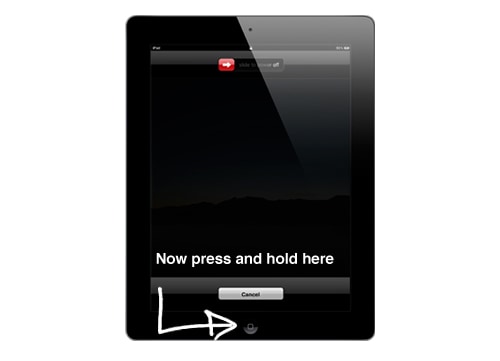
Del 3: Tredje måte å tvinge til å avslutte frosne apper på iPad eller iPhone
Vi kan alle være enige om at frosne apper er vanskelige å håndtere og kan bli veldig frustrerende, uansett hvilken mobiltelefon du har. Frosne apper på iPhone er imidlertid spesielt tøffe å håndtere fordi det virker som det ikke er mye å gjøre enn å lukke systemet. Det er imidlertid en tredje måte å lukke appene dine på iPhone uten å lukke systemet.
- Trykk raskt på Hjem-knappen to ganger.
- Sveip til venstre til du finner den frosne appen.
- Sveip igjen på appens forhåndsvisning for å slå den av.
Dette alternativet fungerer raskere enn de andre, men det fungerer vanligvis ikke med programmer som ikke svarer. Det vil bare lukke applikasjoner som er laggy eller har feil, men som faktisk ikke fryser. Dette er imidlertid et veldig effektivt tips hvis du liker å multitaske og navigere enkelt på iPhone.
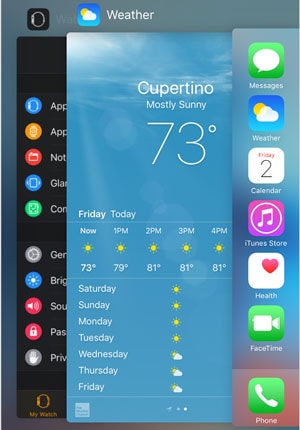
Del 4: Videre måte å tvinge avslutning av frosne apper på iPad eller iPhone
Frosne apper kan til syvende og sist håndteres enkelt og raskt, som du kan se. Du trenger ikke å kaste telefonen eller kaste den på noen når en applikasjon blir sittende fast og slutter å fungere. Bare prøv en av disse flotte metodene for å lukke en frossen applikasjon uten å lukke systemet.
Hvis ingenting annet fungerer, er det ett alternativ som alltid kan hjelpe deg: start på nytt eller tilbakestill iPhone eller iPad. Dette vil umiddelbart lukke alle apper, frosne eller ufrosne, og gi deg en ny start. Den dårlige nyheten om denne metoden er imidlertid at du vil miste all fremgang i et spill, for eksempel, eller du kan gå glipp av viktige deler av samtaler. Men i stedet for å ødelegge telefonen din og håpe at den ville fungere, er dette virkelig et bedre alternativ! En ny start for telefonen din bør gjøre susen og få den til å fungere ordentlig igjen.

For å forhindre at frosne apper skjer igjen, kan du ta noen tiltak. Pass for eksempel på at du ikke overlader systemet med for mange installerte apper. Behold de du trenger og bli kvitt apper du vanligvis ikke bruker. I tillegg bør du unngå å åpne for mange apper samtidig. Systemet ditt kan ha den nyeste teknologien eller super utholdenhet og en flott prosessor, men det vil definitivt krasje på et tidspunkt hvis det har for mye data å behandle. Dessuten, hvis enheten din blir for varm, vil den naturligvis ha en tendens til å bli treg, og den vil slutte å fungere som den skal. Du kan hjelpe iPhone eller iPad til å fungere bedre hvis du bare tar bedre vare på dem.
Forhåpentligvis trenger du ikke å forholde deg til frosne apper veldig ofte, og du får glede av telefonen din. Men når du sitter fast med en app, vil disse fire forslagene hjelpe deg med å håndtere det og løse problemet enklere og raskere enn du noen gang har drømt om.